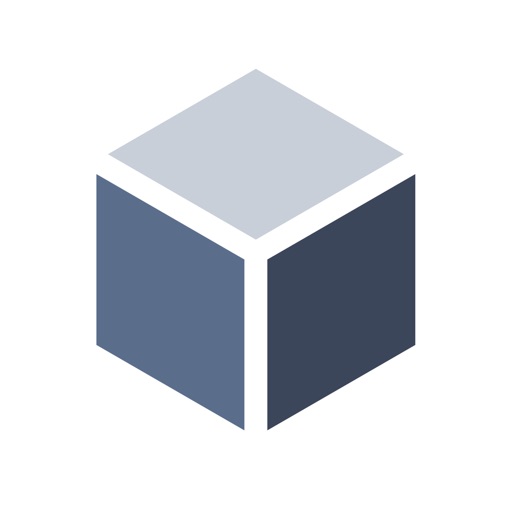Facebook(フェイスブック)の動画を保存する方法は2パターンあります。
1つ目はFacebook内に保存する方法です。
こちらの方法は最も手軽で簡単なのですが、元の動画が削除されると同時に消えてしまう点と動画の再生にデータ通信量がかかるのがデメリットです。
2つ目の方法はFacebookの動画を端末に保存する方法です。
こちらの方法はアプリや拡張機能を使う必要があるのですが、投稿者が動画を削除しても消える心配がなく、動画の再生にデータ通信量もかかりません。
本記事ではどちらの方法も詳しく解説しているので参考にしてください。
Facebook内に動画を保存する方法
アプリから保存する場合
Facebookアプリをお使いの場合は、保存したい動画の右上に表示されている「…」をタップして「動画を保存」を選択してください。
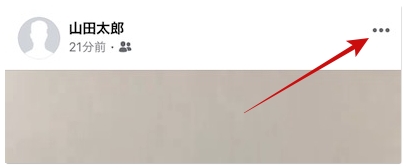
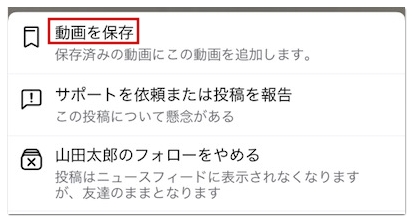
動画を保存する際に「新規コレクション」をタップしてグループ分けしておくと、後々、動画が探しやすくなるのでおすすめです。
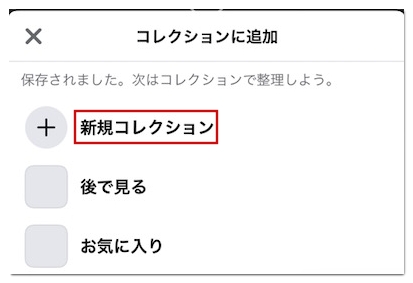
保存した動画は三本線マークのメニューをタップして「保存済み」から確認できます。

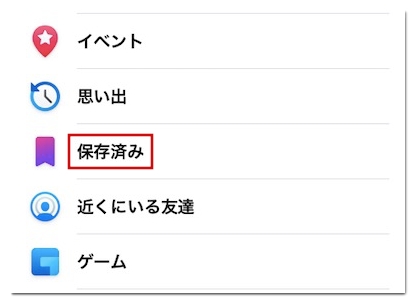
PCから保存する場合
PCブラウザからFacebookをご利用の場合は、保存したい動画の右上に表示されている「…」をクリックして「動画を保存」を押してください。
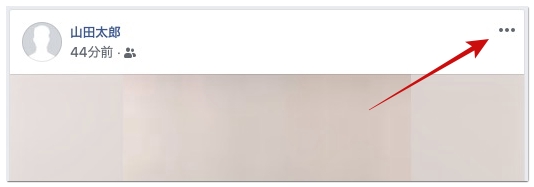
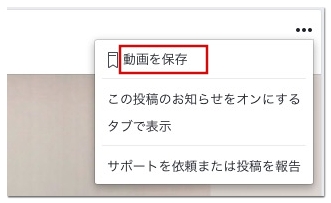
保存した動画はホーム画面左側の「保存済み」から確認できます。
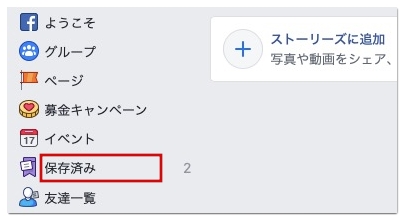
Facebookの動画を端末に保存する方法
iPhoneから保存する場合
Facebookの動画をiPhoneで保存したい場合は「Kingbox」をご利用ください。
Kingboxを使って動画を保存する手順は以下の記事を参照ください。
Androidから保存する場合
Android端末をご利用の場合は「Downloader for Facebook」というFacebook動画専用の保存アプリがあります。
アプリを起動して「Continue」へ進むと、メディアへのアクセスを求められるので「許可」をタップしてください。
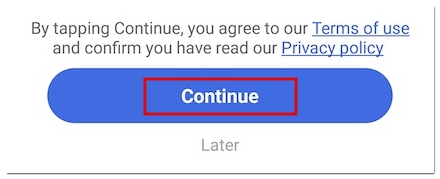
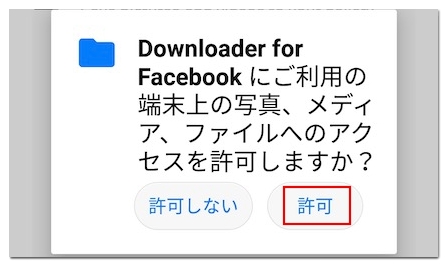
続いてFacebook動画のURLを貼り付ける画面が表示されたら、Facebookアプリから保存したい動画のURLをコピーして、Downloader for Facebookを開きましょう。
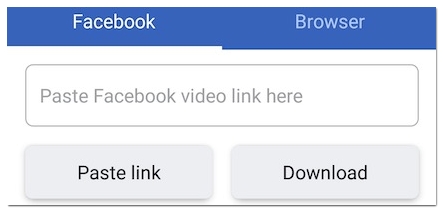
そうするとFacebookのログイン画面が表示されるので、メールアドレスもしくは電話番号とパスワードを入力してログインしてください。
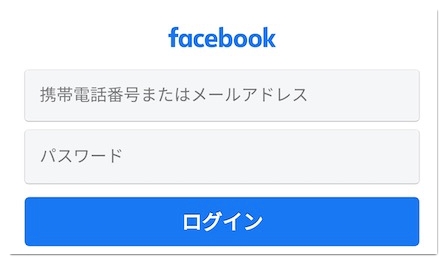
ログインできたら、先ほどURLをコピーした動画が表示されるので、動画をタップして更に「SD Video Download」をタップしましょう。
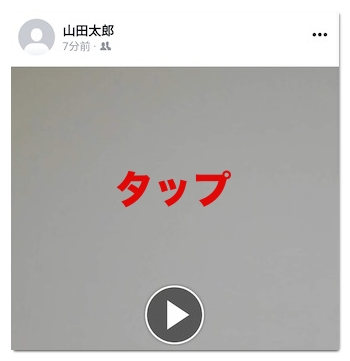
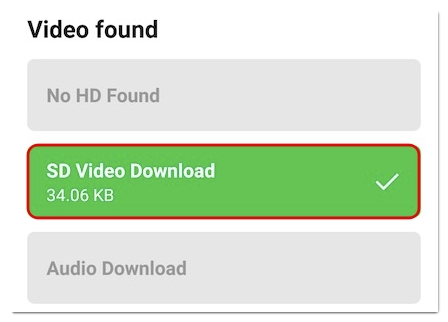
これで端末のギャラリーやビデオに動画が保存されています。
PCから保存する場合
PCからFacebookの動画を保存したい場合は、Chromeの拡張機能がおすすめです。
Facebook動画専用の保存サイトもいくつか存在するのですが、投稿されている動画の公開範囲が全体でない場合、それらのサイトでは保存できないためです。
ここからは拡張機能の使い方について解説いたします。
まずはChromeウェブストアにアクセスして「Video Downloader PLUS」をChromeに追加します。
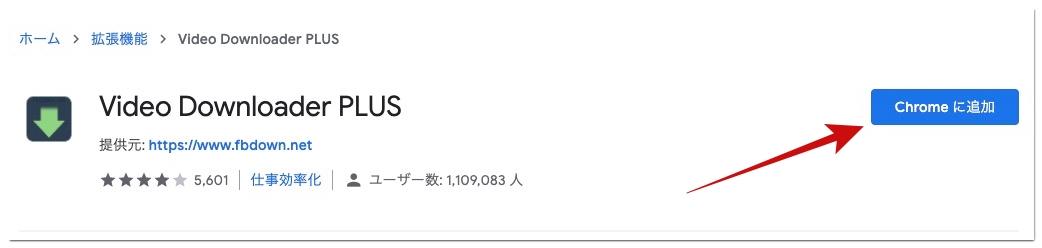
追加できたら、ChromeからFacebookにアクセスして保存したい動画にマウスのカーソルを合わせて「Download」をクリックしてください。
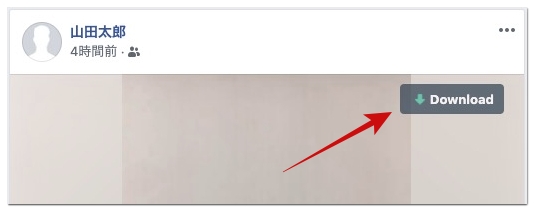
そうすると別タブに動画が表示されるので「︙」→「ダウンロード」の順にクリックします。
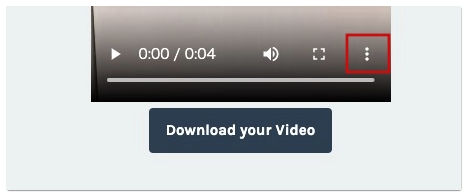
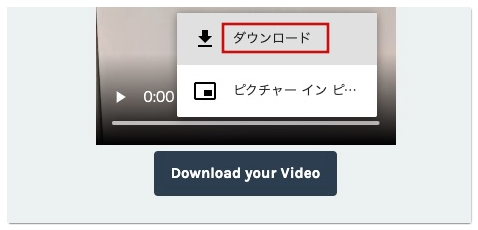
これでPC上にFacebookの動画が保存されます。
Facebookの動画を保存するとバレる?
Facebook内に動画を保存すると「○○のアイテムを保存しました」というお知らせが、自分の通知欄に届きますが、相手側には通知されません。
アプリや拡張機能を使って動画を保存してもバレることはないのでご安心ください。
Facebookの動画を保存する際の注意点
Facebookには映画やアニメをアップロードしているFacebookページがあるのですが、このような違法アップロードされた動画は保存してはいけません。
また、違法動画でなくても保存した動画を無断で商用利用すると著作権侵害にあたるのでご注意ください。